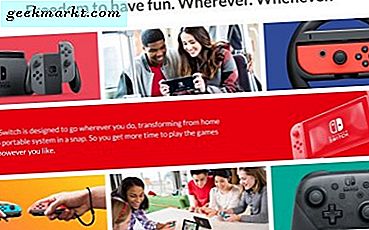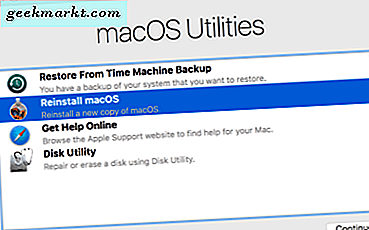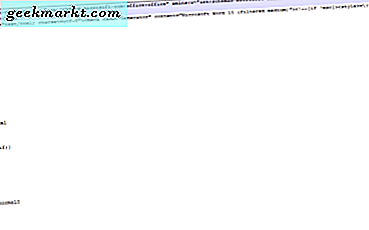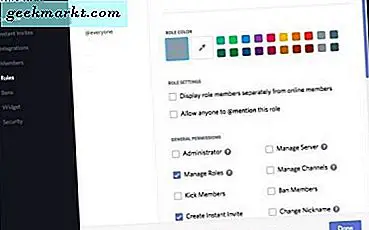
Anlaşmazlık bağlamında, roller, kullanıcının neler yapabildiğini belirten izin düzeyleridir. Bir kullanıcının bir yönetici, moderatör, kullanıcı veya konuk ve arada bir çok şey olmasını sağlayan sunucular arasında izinler uygular. Bir Discord sunucusu oluşturuyorsanız, rollerin nasıl çalıştığını bilmek isteyeceksiniz, bu yüzden bu eğitimi Discord'daki rolleri ekleme, yönetme ve silme hakkında oluşturdum.
Discord sunucunuza rol atamak, olmasını istediğiniz kadar basit veya karmaşık olabilir. Şu anda, şu anda on üç sunucu izinleri, dokuz metin izinleri ve rollere ekleyebileceğiniz altı ses izinleri vardır. Tüm bu izinleri her bir kullanıcıya el ile yapılandırmanız gerekmez. Tek yapmanız gereken belirli izinlere sahip birkaç rol oluşturmak ve daha sonra bir kullanıcıya bir rol atamaktır.

Anlaşmazlıktaki roller nasıl eklenir?
Roller, sunucunuzu düzenlemenize yardımcı olur ve büyük bir topluluğunuz varsa veya kimlerin yapılabileceği konusunda bir tutumu sürdürmek istiyorsanız kullanışlıdır. Yapılandırıldıktan sonra, tüm kullanıcıları kontrol etmek için kanallar arasında roller kullanabilirsiniz. Discord kullanmaya başladığınız anda bazı temel roller için zaman ayırmaya değer. İhtiyacınız olursa her zaman daha sonra ekleyebilirsiniz.
- Discord'a giriş yapın ve sunucunuza erişin.
- Bu sunucunun yanındaki küçük açılır oku seçin ve Sunucu Ayarları'nı seçin.
- Sağ bölmede Roller'i seçin. Tek bir rol görmelisin '@everyone'.
- Bir rol eklemek için orta panelin üstündeki '+' simgesini seçin.
- Rolü açıklayıcı bir şey olarak adlandırın ve bunları yönetmeye yardımcı olmak için belirli bir renk atayın.
- Açılan pencerenin alt kısmındaki izinleri seçin.
- Sadece bunu yapmak için Değişiklikleri Kaydet'i seçin.
- Gerektiğinde birçok rol için durulayın ve tekrarlayın. Sadece atamak istediğiniz seviyeye göre izinleri değiştirmeyi unutmayın.
Farklı izin düzeylerini farklı rollere atamak, güvene göre bir hiyerarşi oluşturmanıza olanak tanır. Yeni tanıdığınızlara ve üst düzey rollere daha iyi roller verebilirsiniz.
Bir kullanıcıya rol atamak için:
- Sunucunuzu ve ardından sol bölmeden Üyeler'i seçin.
- Kullanıcı adının yanındaki küçük '+' seçeneğini seçin ve menüden rolü seçin.
- Sunucunuzdaki her kullanıcı için tekrarlayın.
Anlaşmazlıktaki rolleri yönet
Anlaşmazlıktaki rolleri yönetmek, onları oluşturmakla aynı şeydir. Her birindeki izinleri değiştirmeniz ve değiştirmeniz gerektiğinde daha fazla rol ekleyebilirsiniz. Sunucunuzu nasıl çalıştırmak istediğinize bağlı olarak, yalnızca iki rol, yönetici ve kullanıcı oluşturmaya başlayabilirsiniz. Topluluğunuz büyüdükçe, başkalarını da ekleyebilirsiniz.
Ya da bir klan hiyerarşisini yeniden yaratabilir ve memurlar, gaziler, askerler, üyeler ya da her neyse yaratacağınız şekilde roller oluşturabilirsiniz. Daha yeni üyeler, kendilerini güvenilir olduklarına kadar alt rollere atanabilirler. Daha sonra, hazır olduklarını düşündüğünüzde kullanıcıya yeni bir rol atayabilirsiniz.

Anlaşmazlıktaki rolleri silme
Anlaşmazlığınızdaki bir rolü silmeniz gerekmediği için, nadiren dezavantajlı bir rolü silmeniz gerekir. Bununla birlikte, düzenli bir gemiyi korumak isterseniz, artık ihtiyacınız olmayan bir rolü silmek mümkündür.
- Bu sunucunun yanındaki küçük açılır oku seçin ve Sunucu Ayarları'nı seçin.
- Sağ bölmede Roller'i seçin ve silmek istediğiniz rolü seçin.
- Bir çöp kutusu görene kadar rol penceresini aşağı doğru kaydırın.
- Rolü silmek için çöp kutusunu seçin. Seçiminizi onaylamanız gerekebilir.
Rolleri silmek için budur.
Rol izinleri
Daha önce belirttiğim gibi, her role atayabileceğiniz bir grup izin verildi. Tüm bunları burada listelemek yerine, atayabileceğiniz izinlerin bir dökümü olduğu için Resmi Olmayan Discord Wiki'ye bakın.
İzinler, atlamadan önce araştırmaya değer bir konudur. Yalnızca rollere izinler atayamaz, aynı zamanda kanallar ve kategori izinleri için izinler de atayabilirsiniz. Discord web sitesinde izinlere ilişkin bu sayfa, rollere ve izinlerine karar vermekte çok kullanışlıdır.
Roller ve izinler ile derinlemesine gitmek zorunda değilsiniz, yalnızca bir role tam izinler atayabilir ve bir başkasına izin alamazsınız. Sunucunuzu nasıl çalıştırmak istediğinize bağlıdır. Discord hakkındaki en havalı şeylerden biri, onu istediğiniz kadar basit tutabildiğiniz ya da cesaretiniz kadar hassaslaştırabilmeniz. Tamamen size kalmış!